
Рассмотренный нами совсем недавно ноутбук MSI GP66 Leopard 10UG однозначно позиционировался производителем как игровой, но для его преемника MSI GP66 Leopard 11UH игры упоминаются лишь как один из возможных вариантов использования, а в самом начале официального описания значится совсем иное: «конфигурация рассчитана на сложные вычислительные задачи, с которыми сталкиваются инженеры».
Дело явно не в свежайшем на сегодняшний день процессоре 11-го поколения, которым оснастили новую модель: похоже, магия слов «игровой ноутбук», когда-то привлекавших внимание к продукту как явный оксюморон, сочетание несочетаемого, за прошедшие годы изрядно себя исчерпала, превратившись в привычный штамп, и в последнее время концепция позиционирования стала меняться: уже не первый производитель при смене поколений (а они происходят довольно быстро) перестает делать основной упор на игровых применениях.
Конфигурация и комплектация
По данным русскоязычного раздела сайта компании MSI, новая модель ноутбука GP66 Leopard имеет четыре модификации, которые можно отличить по индексам: 11UG-284RU, 11UG-285XRU, доставшаяся нам 11UH-229RU, а также 11UH-054XRU. В отличие от предшественника с его двумя вариантами, разница уже не только в объеме накопителя — 1 ТБ у первой и четвертой, по 512 ГБ у остальных, но даже экраны разные: хотя диагональ одна и та же, однако у первой разрешение 2560×1440 с частотой 165 Гц, у второй 1920×1080@240 Гц, у третьей и четвертой 1920×1080@144 Гц; видеокарты у двух первых Nvidia GeForce RTX 3070 8 ГБ, у двух последних RTX 3080 (однако не в самом топовом варианте — памяти тоже 8 ГБ, хотя может быть и 16; конечно, все карты в исполнении laptop).
Вот полные сведения о нашем ноутбуке.
| MSI GP66 Leopard 11UH-229RU | ||
|---|---|---|
| Процессор | Intel Core i7–11800H (10 нм, 8 ядер/16 потоков, 2,¾,6 ГГц, 35—45 Вт) | |
| Оперативная память | 16 (2×8) ГБ DDR4–3200 (SO-DIMM Samsung M471A1K43DB1-CWE) возможна установка до 64 ГБ двумя модулями |
|
| Видеоподсистема | встроенная Intel UHD Graphics (Tiger Lake-H GT1) дискретная Nvidia GeForce RTX 3080 Laptop (8 ГБ GDDR6) |
|
| Экран | 15,6 дюйма, 1920×1080, 144 Гц, IPS, полуматовый (LG Display LP156WFG-SPB3) | |
| Звуковая подсистема | кодек Realtek ALC298, 2 динамика | |
| Накопитель | SSD 512 ГБ (Kingston OM8PCP3512F-AI1, M.2, NVMe, PCIe 3.0×4) возможна установка второго накопителя в свободный слот M.2 2280 |
|
| Оптический привод | нет | |
| Картовод | нет | |
| Сетевые интерфейсы | Проводная сеть | Ethernet 2,5 Гбит/с (802.3bz, Realtek RTL8125B) |
| Беспроводная сеть Wi-Fi | Wi-Fi 6E (Intel Killer AX1675x, 802.11ax, 2×2) | |
| Bluetooth | Bluetooth 5.2 | |
| Интерфейсы и порты | USB | 3 × USB3 Gen1 Type-A |
| RJ-45 | есть | |
| Видеовыходы | 1 × HDMI 2.1 (до 8K@60 Гц / 4K@120 Гц) + 1 × Mini-DisplayPort 1.4 | |
| Аудиоразъемы | универсальный миниджек для микрофона, наушников и гарнитуры | |
| Устройства ввода | Клавиатура | SteelSeries, с настраиваемой индивидуальной подсветкой каждой клавиши (per key RGB) |
| Тачпад | кликпад | |
| IP-телефония | Веб-камера | 720p@30 fps, с индикатором активности |
| Микрофон | 2 микрофона | |
| Батарея | 65 Вт·ч, 4 ячейки, литий-полимерная | |
| Габариты | 358×271×34 мм (максимум, измерено нами) | |
| Масса без блока питания | 2,32 кг (измерено нами) | |
| Адаптер питания | 280 Вт (20 В 14 А), 1,07 кг (с кабелями, измерено нами) | |
| Операционная система | Windows 10 Домашняя | |
| Описание на сайте производителя | ru.msi.com | |
| Ориентировочная цена | от 190 тысяч рублей |
В комплекте некоторое количество печатной документации и адаптер питания (сетевой шнур длиной 1,8 м, выходной кабель 1,2 м).

Нам ноутбук достался в двойной упаковке из обычного картона: внешняя коробка попроще, внутренняя оформлена чуть лучше, обе без ручки для переноски.


Внешний вид и эргономика
Во внешнем виде MSI GP66 Leopard 11UН прослеживается «игровое прошлое»: он в точности похож на предшественника 10UG, сохранился даже фирменный щиток MSI Gaming на крышке. Поэтому не изменилась и наша оценка дизайна: рубленые грани, сложная форма кромок и поверхностей, возможно, придутся по вкусу поклонникам кубизма, но у всех прочих могут вызывать противоречивые чувства — по крайней мере, в первое время (потом привыкаешь).

Единственный вариант цвета — черный матовый. Корпус комбинированный: верхние поверхности сделаны из алюминиевого сплава с пластиковыми накладками, нижний «поддон» и рамка экрана из пластика. Конечно, фактура и даже оттенок цвета у выполненных из разнородных материалов внешних деталей отличаются, и тут уже дело личного восприятия: кто-то останется к этому равнодушным, другой посчитает диссонансом и осудит, а третьему может и понравиться.
Габариты остались прежними. Производитель заявляет для ноутбука размеры 358×267×23,4 мм, однозначно согласны мы только с шириной, относительно двух других значений нужны уточнения. Из-за сложной формы задней кромки лучше говорить о максимальной глубине, измеренной по двум выступам сзади — 271 мм, в других местах замер может показать до 8–9 мм меньше.
С толщиной дело еще сложнее: максимальное ее значение, учитывающее ножки и заметно выступающие вверх петли, оснащенные декоративными накладками, составило 34 мм. У самого корпуса без учета этих элементов толщина 22,4–24 мм, но в задней части, где имеется еще одна накладка из пластика, увеличивается до 26,7 мм. То есть заявленные глубина и толщина — это некие усреднения.
Ножки расположены в углах, высота задних немного больше, что создает небольшой наклон вперед. Кроме того, есть дополнительные опоры в виде небольших пластиковых выступов.
Вес по нашему замеру получился чуть меньше заявленного — 2,32 кг вместо 2,38 кг. То же было и у предыдущей модели.
В задней части днища расположены области разного размера и формы с вентиляционными прорезями, через которые осуществляется приток холодного воздуха. А отвод нагретого происходит через группы четырехугольных отверстий сзади на боковых поверхностях и по бокам задней части.

В центре нижней плоскости находится крошечное отверстие, за которым расположена кнопка Reset — ее можно нажать с помощью скрепки в случае, если система зависла, либо при обновлении микропрограммы.
В середине задней торцевой поверхности находятся и разъемы.
Набор внешних портов претерпел изменения по сравнению с предыдущей моделью, и вряд ли можно сказать, что в лучшую сторону: вместо USB3 Gen2 Type-C с поддержкой DisplayPort теперь имеется разъем Mini-DisplayPort. И это при том, что встроенный в процессоры Tiger Lake-H45 контроллер обеспечивает поддержку Thunderbolt 4, однако не только такого порта, но даже USB3 Type-C, который был в прежней модели, все четыре новые модификации GP66 Leopard лишены (хотя в доступной инструкции порт Thunderbolt Type-C упомянут как опция). Решение более чем странное.

Итак: сзади имеются гнездо питания под прямоугольный коннектор (его можно вставлять любой стороной), порты HDMI и упомянутый чуть выше Mini-DisplayPort, между которыми разместилась сетевая розетка RJ-45. Соответствующие кабели вряд ли кто-то будет постоянно подключать-отключать, поэтому расположение этих разъемов на заднем торце вполне логично.

На левом боку один порт USB3 Gen1 Type-A и универсальный аудиоразъем (миниджек 3,5 мм), на правом — еще два таких порта USB.

И надо отметить, что использование трех поверхностей позволило избежать скученности разъемов — они расположены на значительных расстояниях друг от друга, а не с зазором всего в несколько миллиметров, как порой бывает.
Слева сзади еще имеется отверстие кенсингтонского замка, а ближе к USB-порту — крошечный индикатор заряда.
Решетки динамиков — области с многочисленными мелкими отверстиями, расположенные в передней части боковин корпуса.
Передний торец ноутбука пустой. Встроенного картовода нет.

Рамка экрана имеет ширину 6 мм по бокам и 13 мм вверху, где расположены «глазок» веб-камеры (стандартной, 720p@30 fps) с индикатором активности и два отверстия микрофонов. Эти три стороны снабжены демпфером — узкой резиновой накладкой, немного выступающей из плоскости рамки.

Штатной шторки у камеры нет, но можно быстро включить и отключить ее сочетанием клавиш.

Как обычно, нижняя часть рамки шире — 28 мм до закругленного торца крышки.
Петли расположены с отступом в 2–3 см (смотря от чего отсчитывать) от задней кромки ноутбука, поэтому открыть крышку можно на угол примерно до 140° — в подавляющем большинстве случаев этого вполне достаточно. Открывать можно одной рукой, подцепив пальцем за переднюю кромку, усилие требуется не чрезмерное, придерживать корпус другой рукой не приходится. Петли обеспечивают нормальную фиксацию во всех положениях, начиная с 25–30 градусов, при меньших углах крышка закрывается доводчиком, однако в закрытом состоянии фиксируется не очень четко.

Клавиатура SteelSeries мембранного типа с островным расположением кнопок. Она немного утоплена, и верхние плоскости клавиш находятся на одном уровне с остальной поверхностью корпуса. Отступы по краям очень большие: расстояние от кромок до ближайших кнопок 28,5 мм, зрительно это не добавляет изящества. Нанесенные символы имеют довольно специфическое начертание, к которому придется привыкать; то же было и у предыдущей модели, но она позиционировалась как игровая, и использование необычного шрифта имело хоть какую-то логику.

Основные клавиши имеют размер 16,5×16,5 мм, расстояние между центрами кнопок в одном ряду составляет 19,5 мм, между рядами столько же. В верхнем ряду функциональные клавиши даже чуть шире — 17,5 мм, но меньше по высоте — 9 мм.
Кнопки со стрелками полноразмерные, на них вынесено управление яркостью экрана и громкостью (через Fn), Delete совмещена с Insert, клавиша с буквой «Ё» и тильдой зауженная, Fn находится рядом с правым Ctrl, причем эти кнопки тоже заужены, а промежутка между ними нет, зато рядом установлена не столь уж необходимая клавиша для ввода слэшей. В фирменной утилите можно поменять местами Fn с Win, которая расположена слева.
Кнопка Power размещена в общем блоке рядом с Delete/Insert, а потому может быть нажата случайно.
Печатать вполне комфортно, звуки при печати тихие, полный ход клавиш составляет 1,4 мм.

Еще одно «игровое наследие» — RGB-подсветка, причем с индивидуальным управлением для каждой клавиши (per key RGB). Утилита SteelSeries GG (предустановлена версия 4.0.0) предоставляет выбор из множества режимов подсветки и вариантов их настройки, в том числе с привязкой к играм и приложениям.
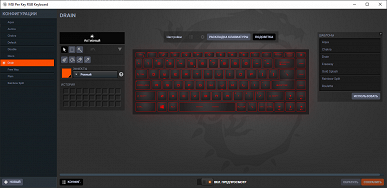



Сочетаниями клавиш можно быстро регулировать яркость подсветки (мы насчитали четыре уровня, пятый — полное отключение) и перебирать готовые схемы, а также вызывать утилиту.
Подсвечиваются основные символы, пиктограммы операций вроде регулировки яркости или громкости плюс чуть-чуть контуры клавиш. Дополнительные значки, включая буквы кириллицы, остаются темными, что может доставлять неудобства при работе в затемненном помещении человеку, который не очень уверенно печатает вслепую.
В некоторые клавиши (например, в Caps Lock) встроены крошечные белые светодиодные индикаторы, показывающие включение соответствующего режима.
Кликпад размером 105×66 мм расположен традиционно, перед клавиатурой, и слегка заглублен. Выделенных клавиш нет, однако сенсорная площадка поддерживает нажатия и все современные жесты, используемые в Windows 10, но если касания отрабатываются нормально, то чувствительность к нажатиям по поверхности очень неравномерная: дальний край вообще их не отрабатывает, в середине и в передней части приходится прикладывать немалое усилие, от которого ближний край даже немного проваливается.

То же было и в предыдущей модели, поэтому вердикт тот же: панель очень неудобная. При необходимости ее можно оперативно отключить сочетанием Fn+F3.
Немного об особенностях конструктива.
Жесткость верхней крышки корпуса маловата — она чуть прогибается под пальцами. Других претензий к прочности корпуса у нас не появилось.
Переднюю треть корпуса занимает батарея, состоящая из четырех ячеек и имеющая емкость 65 Вт·ч. Она занимает почти всю ширину корпуса, по бокам остается лишь немного места для динамиков.
Задняя часть отведена под системную плату. Для оперативной памяти предусмотрены два слота SO-DIMM (оба заняты), есть и свободный разъем для второго SSD-накопителя c форм-фактором M.2 2280. Если приглядеться, на снимке можно увидеть и место под нераспаянный разъем Type-C (в задней части, между RJ-45 и Mini-DisplayPort).

На снимках хорошо видны два вентилятора, радиаторы и тепловые трубки системы охлаждения, а также модуль беспроводной связи.


В отношении последнего надо сказать несколько слов. Компания MSI заявляет, что рассматриваемый нами ноутбук — первый с беспроводным модулем стандарта Wi-Fi 6E, но дело не в первенстве: одно из главных отличий от Wi-Fi 6 заключается в диапазоне используемых частот — сети стандарта Wi-Fi 6E, помимо давно привычных 2,4 и 5 ГГц, работают в диапазоне 6 ГГц, который в ряде стран, включая Россию, не предназначен для публичного использования, и владельцы устройств, поддерживающих новый стандарт, не смогут в полной мере использовать возможности таких сетей. Напомним, что точно такая же ситуация была в свое время и с диапазоном 5 ГГц.

Но даже если вопрос с выделением частот в нашей стране благополучно решится в пользу нового стандарта (это не произойдет быстро, к тому же на данный диапазон есть и другие претенденты — сети 5G), то придется напомнить, что «один в поле не воин»: помимо сетевого адаптера в ноутбуке, потребуется и соответствующая инфраструктура — как минимум, еще и роутер с поддержкой Wi-Fi 6E.
Программное обеспечение
Весь доступный объем диска отведен под системную область.
Ноутбук нам достался с Windows 10 Домашней редакции; версия Pro в описании конфигураций не упоминается, но в графе «Операционная система» для 11UG-285XRU и 11UH-054XRU стоят прочерки, и остается лишь догадываться, может ли это означать поставку без предустановленной ОС.
Кроме того, есть немалое количество фирменных утилит: MSI Center, App Player, Music Maker Jam, Nahimic, SteelSeries GG. Приложений Cyberlink, которые присутствовали в побывавших у нас в недавнее время игровых моделях MSI, на этот раз нет.
Еще одно отличие: привычная по этим же моделям главная фирменная утилита MSI Dragon Center теперь потеряла слово «Dragon» в названии и выглядит иначе. В настройках MSI Center можно выбрать русский язык, но перевод не полный: например, верхнее горизонтальное меню окна программы остается на английском; внимательный пользователь найдет и минимум одну орфографическую ошибку.
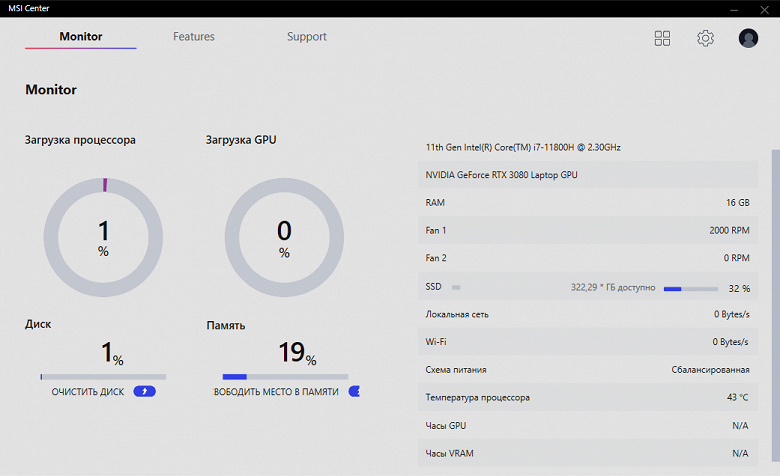
Как и ранее, имеется раздел мониторинга, в котором можно увидеть ряд полезных параметров, включая скорости вращения вентиляторов (и убедиться, что они разные).

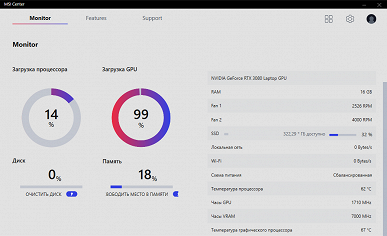
Закладка Features имеет два подраздела: User Scenario и General Settings, в первом выбирается один из четырех предустановленных сценариев работы, суть которых в целом понятна из названий и комментируется в нижней части окна (но тоже на английском).

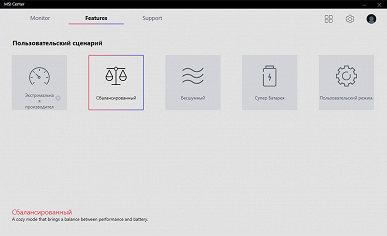
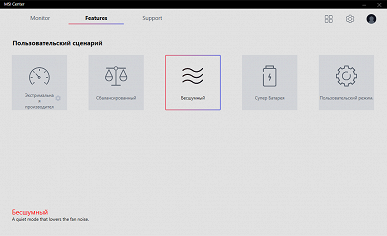
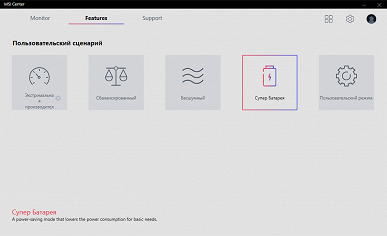
Менять по своему усмотрению уровень производительности и управлять вентиляторами можно в пятом варианте:
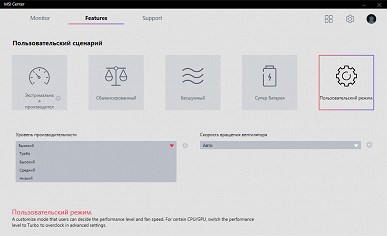
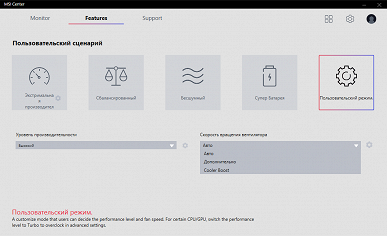
Для двух установок из выпадающих списков можно задавать дополнительные параметры, тогда символ шестеренки справа от соответствующего поля становится активным. Так, для «Турбо» левом списке можно определить параметры разгона GPU (поднять частоты ядра и/или памяти; то же можно сделать и для сценария «Экстремальная производительность», на кнопке которого также есть символ шестеренки):
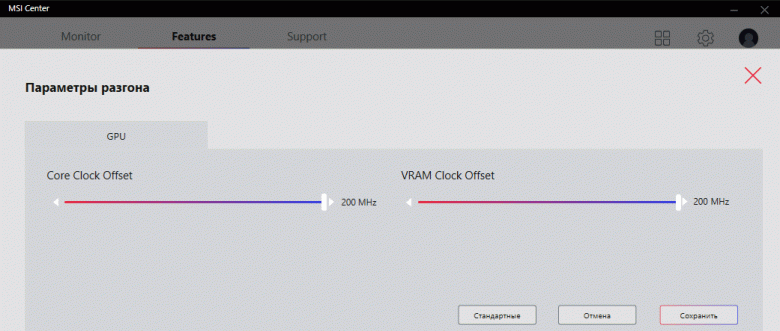
А для строчки «Дополнительно» в правом списке определяются профили работы вентиляторов, в которых раздельно для кулеров CPU и GPU можно изменять графики зависимости от нагрева скоростей вращения (причем в диапазоне 0–150 процентов) по шести точкам, положение которых можно менять только по вертикали (скорость), но не по горизонтали (на этой оси не температура в градусах, а некая условная степень нагрева).
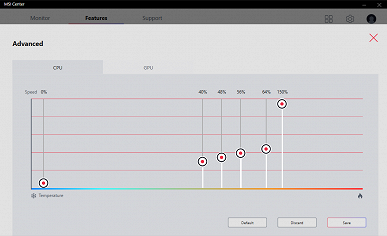
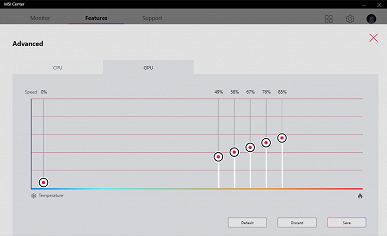
Быстро включить или выключить режим охлаждения Cooler Boost можно и без запуска утилиты, нажатием Fn+F8.
Подраздел General Settings позволит управлять некоторыми дополнительными функциями, перечень которых понятен из скриншота:

Чуть подробнее остановимся на GPU Switch, которая определяет использование видеокарт.

При выборе Discrete Graphics Mode всегда будет использоваться дискретная карта Nvidia, а если задать MSHybrid Graphics Mode, то система в соответствии с потребностями запущенного приложения будет автоматически задействовать либо встроенное графическое ядро Intel UHD Graphics, либо видеокарту Nvidia, из-за чего может увеличиваться время работы от батарей, но снижаться производительность (в реальности все будет зависеть от конкретной ситуации).
По умолчанию используется MSHybrid Graphics Mode, при переключениях возникает вот такое предупреждение:

Необходимость перезагрузки понятна, но ведь порт Thunderbolt в ноутбуке вообще не задействован…
Закладка Support дает доступ к четырем подразделам: Live Update позволяет проверить наличие обновлений ПО, System Info выведет краткую информацию о системе, включая серийный номер ноутбука, Backup позволит сохранить системные настройки на флешку, Knowledge Base даст доступ к базе знаний (для первого и последнего подразделов потребуется доступ в интернет).
Клик по шестеренке в правом верхнем углу окна переводит в общие настройки утилиты. Помимо уже упоминавшейся смены языка, можно выбрать темную или светлую цветовую схему, отключить запуск MSI Center при старте системы, управлять обновлениями утилиты и сбором информации об устройстве.
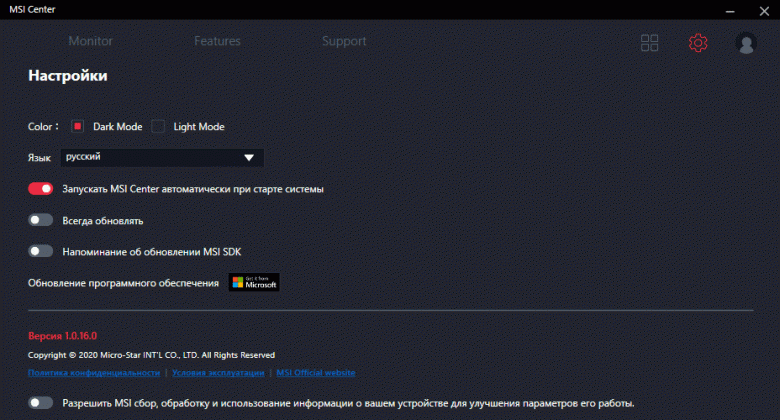
А вот чего мы обнаружить не смогли, так это управления зарядом батареи — выбора предельного уровня, который влияет и на время восполнения энергии, и на долговечность батареи. В MSI Dragon Center такая настройка была, обычно имеется она и в аналогичных по назначению утилитах других производителей ноутбуков.
Лишилась утилита и раздела Mystic Light, управлявшего в MSI Dragon Center синхронным свечением подключенных к ноутбуку внешних RGB-устройств, но если прикинуть количество владельцев таких устройств, то на этот счет вряд ли будет много сожалений.
MSI Center можно вызвать сочетанием Fn+F7.
SteelSeries GG мы кратко охарактеризовали выше, при описании клавиатуры. Про остальные фирменные утилиты мы регулярно пишем в обзорах ноутбуков MSI, поэтому лишь вкратце напомним: Nahimic отвечает за звук системы при проигрывании и записи; Music Maker Jam позволяет сделать первые шаги на пути к профессии диджея; App Player — эмулятор Android-смартфона, позволяющий войти в свой Google-аккаунт, загрузить из Play Store купленные или бесплатные игры и играть в них с помощью мышки и клавиатуры.
Экран
В ноутбуке MSI GP66 Leopard 11UH-229RU используется 15,6-дюймовая IPS-матрица с разрешением 1920×1080 пикселей (отчет edid-decode).
Внешняя поверхность матрицы черная жесткая и полуматовая (зеркальность выражена несильно). Какие-либо специальные антибликовые покрытия или фильтр отсутствуют, нет и воздушного промежутка. При питании от сети или от батареи и при ручном управлении яркостью (автоматической подстройки по датчику освещенности нет) ее максимальное значение составило 380 кд/м² (в центре экрана на белом фоне). Максимальная яркость довольно высокая, поэтому за ноутбуком как-то можно будет работать/играть на улице ясным днем, если расположиться хотя бы не под прямыми солнечными лучами.
Для оценки читаемости экрана вне помещения мы используем следующие критерии, полученные при тестировании экранов в реальных условиях:
| Максимальная яркость, кд/м² | Условия | Оценка читаемости |
|---|---|---|
| Матовые, полуматовые и глянцевые экраны без антибликового покрытия | ||
| 150 | Прямой солнечный свет (более 20000 лк) | нечитаем |
| Легкая тень (примерно 10000 лк) | едва читаем | |
| Легкая тень и неплотная облачность (не более 7500 лк) | работать некомфортно | |
| 300 | Прямой солнечный свет (более 20000 лк) | едва читаем |
| Легкая тень (примерно 10000 лк) | работать некомфортно | |
| Легкая тень и неплотная облачность (не более 7500 лк) | работать комфортно | |
| 450 | Прямой солнечный свет (более 20000 лк) | работать некомфортно |
| Легкая тень (примерно 10000 лк) | работать комфортно | |
| Легкая тень и неплотная облачность (не более 7500 лк) | работать комфортно |
Эти критерии весьма условны и, возможно, будут пересмотрены по мере накопления данных. Отметим, что некоторое улучшение читаемости может быть в том случае, если матрица обладает какими-то трансрефлективными свойствами (часть света отражается от подложки, и картинку на свету видно даже с выключенной подсветкой). Также глянцевые матрицы даже на прямом солнечном свету иногда можно повернуть так, чтобы в них отражалось что-то достаточно темное и равномерное (в ясный день это, например, небо), что улучшит читаемость, тогда как матовые матрицы для улучшения читаемости нужно именно загородить от света. В помещениях с ярким искусственным светом (порядка 500 лк), более-менее комфортно работать можно даже при максимальной яркости экрана в 50 кд/м² и ниже, то есть в этих условиях максимальная яркость не является важной величиной.
Вернемся к экрану тестируемого ноутбука. Если настройка яркости равна 0%, то яркость снижается до 20 кд/м². В полной темноте яркость его экрана получится понизить до комфортного уровня.
На любом уровне яркости значимая модуляция подсветки отсутствует, поэтому нет и никакого мерцания экрана. В доказательство приведем графики зависимости яркости (вертикальная ось) от времени (горизонтальная ось) при различных значениях настройки яркости:
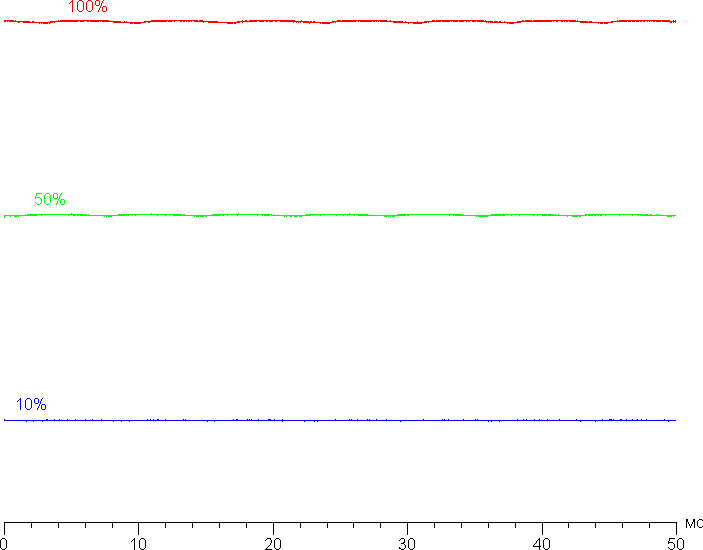
В этом ноутбуке используется матрица типа IPS. Микрофотографии демонстрируют типичную для IPS структуру субпикселей (черные точки — это пыль на матрице фотоаппарата):

Фокусировка на поверхности экрана выявила хаотично расположенные микродефекты поверхности, отвечающие собственно за матовые свойства:

Зерно этих дефектов в несколько раз меньше размеров субпикселей (масштаб этих двух фотографий примерно одинаковый), поэтому фокусировка на микродефектах и «перескок» фокуса по субпикселям при изменении угла зрения выражены слабо, из-за этого нет и «кристаллического» эффекта.
Мы провели измерения яркости в 25 точках экрана, расположенных с шагом 1/6 от ширины и высоты экрана (границы экрана не включены). Контрастность вычислялась как отношение яркости полей в измеряемых точках:
| Параметр | Среднее | Отклонение от среднего | |
|---|---|---|---|
| мин., % | макс., % | ||
| Яркость черного поля | 0,45 кд/м² | −17 | 16 |
| Яркость белого поля | 375 кд/м² | −10 | 8,3 |
| Контрастность | 840:1 | −14 | 8,7 |
Если отступить от краев, то равномерность белого поля хорошая, а черного поля и как следствие контрастности немного хуже. Контрастность по современным меркам для данного типа матриц типичная. Фотография ниже дает представление о распределении яркости черного поля по площади экрана:
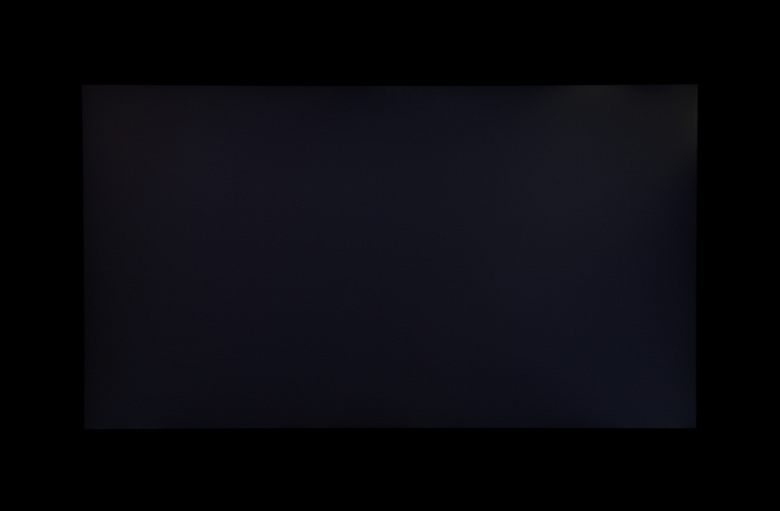
Видно, что черное поле местами в основном ближе к краю высветляется. Впрочем, неравномерность засветки черного видно только на очень темных сценах и в почти полной темноте, значимым недостатком ее считать не стоит. Отметим, что жесткость крышки, хоть она и изготовлена из алюминия, невелика, крышка слегка деформируется при малейшем приложенном усилии, а от деформации сильно меняется характер засветки черного поля.
Экран имеет хорошие углы обзора без значительного сдвига цветов даже при больших отклонениях взгляда от перпендикуляра к экрану и без инвертирования оттенков. Однако, черное поле при отклонении по диагонали сильно высветляется и приобретает красноватый оттенок.
Время отклика зависит от значения настройки OverDrive, которая управляет разгоном матрицы. Диаграмма ниже показывает, как меняется время включения и выключения при переходе черный-белый-черный (столбики «вкл.» и «выкл.»), а также среднее суммарное (от первого оттенка до второго и обратно) время для переходов между полутонами (столбики «GTG»):
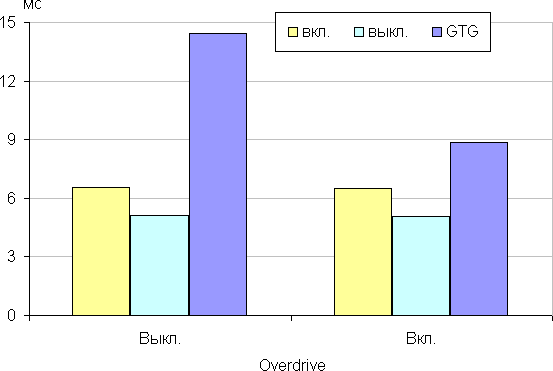
При включении разгона на графиках некоторых переходов появляются характерные всплески яркости — например, так выглядят графики для перехода между оттенками 40% и 60% (значения настройки OverDrive приведены над графиками):
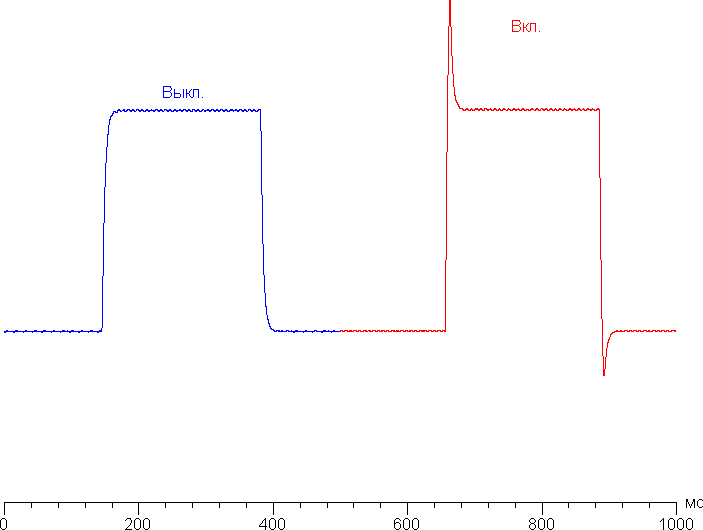
Визуально в случае разгона артефакты не видно (по крайней мере при частоте обновления в 144 Гц). С нашей точки зрения, даже до разгона скорости матрицы достаточно для динамичных игр.
Посмотрим, хватит ли такой скорости матрицы для вывода изображения с частотой 144 Гц. Приведем зависимость яркости от времени при чередовании белого и черного кадра при 144 Гц кадровой частоты:
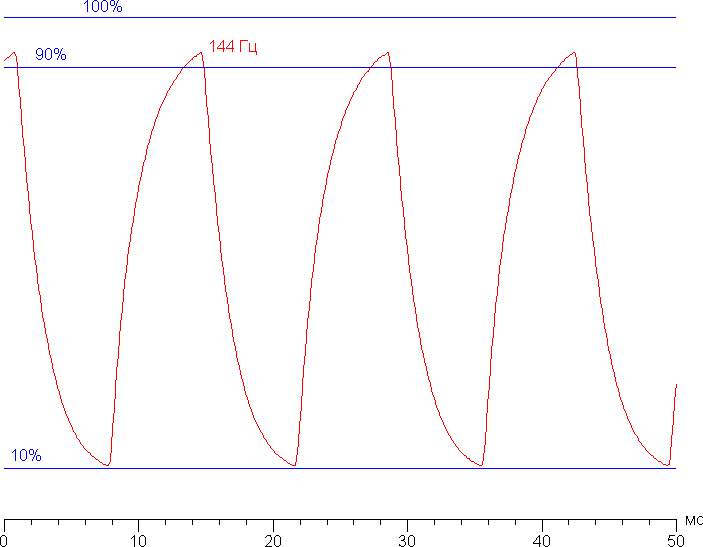
Видно, что при 144 Гц максимальная яркость белого кадра выше 90% от уровня белого, а минимальная яркость черного кадра вплотную приближается к 10% от уровня черного. Итоговый размах амплитуды больше 80% от яркости белого. То есть согласно этому формальному критерию скорости матрицы достаточно для полноценного вывода изображения с кадровой частотой 144 Гц.
Для наглядного представления о том, что на практике означает такая скорость матрицы, и какие артефакты может вызвать разгон матрицы, приведем снимки, полученные с помощью движущейся камеры. Такие снимки показывают, что видит человек, если он следит глазами за двигающимся на экране объектом. Описание теста приведено тут, страница с самим тестом тут. Использовались рекомендованные установки (скорость движения 960 или 1008 пиксель/с), выдержка 1/15 с. Снимки сделаны для 60 и 144 Гц кадровой частоты, при выключенном и включенном разгоне.
При 144 Гц кадровой частоты четкость высокая, при включении разгона появляются артефакты (след за тарелкой), но их заметность невысокая. Тогда как при 60 Гц картинка в движении смазана, а при разгоне артефакты очень заметные.
Попробуем представить, что было бы в случае матрицы с мгновенным переключением пикселей. Для нее при 60 Гц объект со скоростью движения 960 пиксель/с размывается на 16 пикселей, а при 144 Гц — на 7 пикселей (при 1008 пиксель/с). Размывается, так как фокус зрения движется с указанной скоростью, а объект неподвижно выводится на 1/60 или на 1/144 секунды. Для иллюстрации этого сымитируем размытие на 16 и 7 пикселей:
Видно, что четкость изображения в случае матрицы данного ноутбука почти такая же, что и в случае идеальной матрицы.
Мы определяли полную задержку вывода от переключения страниц видеобуфера до начала вывода изображения на экран (напомним, что она зависит от особенностей работы ОС Windows и видеокарты, а не только от дисплея). При 144 Гц частоты обновления задержка равна 4,3 мс. Это очень небольшая задержка, она абсолютно не ощущается при работе за ПК, да и в очень динамичных играх не приведет к снижению результативности.
В настройках экрана на выбор доступны две частоты обновления — 60 и 144 Гц. По крайней мере, при родном разрешении экрана вывод идет с глубиной цвета 8 бит на цвет.
Далее мы измерили яркость 256 оттенков серого (от 0, 0, 0 до 255, 255, 255). График ниже показывает прирост (не абсолютное значение!) яркости между соседними полутонами:
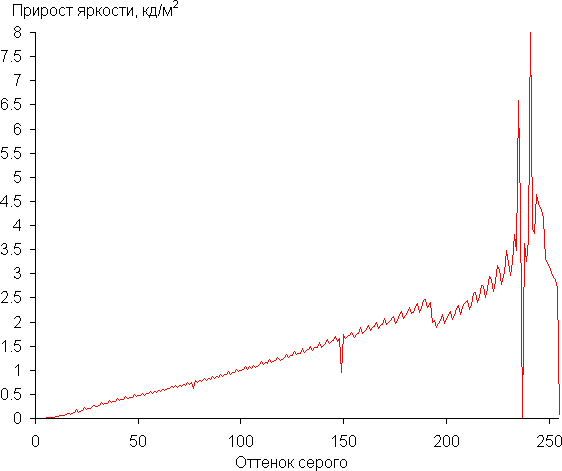
Рост прироста яркости на большей части шкалы серого более-менее равномерный, но в светах монотонность роста нарушается и пара оттенков по яркости друг от друга не отличаются, а в тенях есть завал на один оттенок (первый оттенок серого не отличается по яркости от черного):

Аппроксимация полученной гамма-кривой дала показатель 2,31, что немного выше стандартного значения 2,2, при этом реальная гамма-кривая немного отклоняется от аппроксимирующей степенной функции:

Цветовой охват близок к sRGB:

Поэтому визуально цвета на этом экране имеют естественную насыщенность. Ниже приведен спектр для белого поля (белая линия), наложенный на спектры красного, зеленого и синего полей (линии соответствующих цветов):

По всей видимости, в этом экране используются светодиоды с синим излучателем и зеленым и красным люминофором (обычно — синий излучатель и желтый люминофор), что в принципе позволяет получить хорошее разделение компонент. Да, и в красном люминофоре, видимо, используются так называемые квантовые точки. Однако, видимо, специально подобранными светофильтрами выполняется перекрестное подмешивание компонент, что сужает охват до sRGB.
Баланс оттенков на шкале серого хороший, так как цветовая температура достаточно близка к стандартным 6500 К, и отклонение от спектра абсолютно черного тела (ΔE) ниже 10, что для потребительского устройства считается приемлемым показателем. При этом цветовая температура и ΔE мало изменяются от оттенка к оттенку — это положительно сказывается на визуальной оценке цветового баланса. (Самые темные области шкалы серого можно не учитывать, так как там баланс цветов не имеет большого значения, да и погрешность измерений цветовых характеристик на низкой яркости большая.)
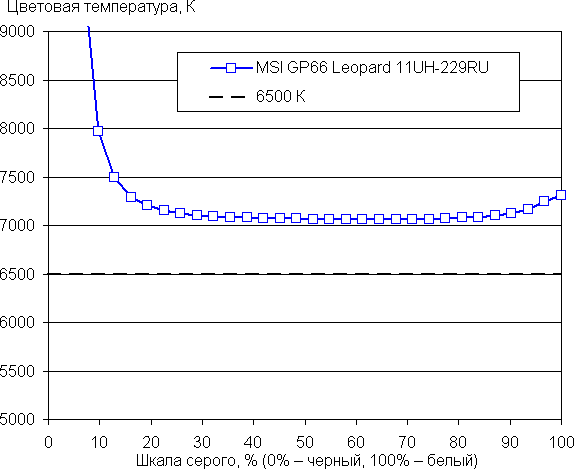

Подведем итоги. Экран этого ноутбука имеет достаточно высокую максимальную яркость (380 кд/м²), чтобы устройством можно было пользоваться светлым днем вне помещения, загородившись от прямого солнечного света. В полной темноте яркость можно понизить до комфортного уровня (вплоть до 20 кд/м²). К достоинствам экрана можно причислить высокую частоту обновления (144 Гц), при этом скорости матрицы хватает для вывода изображения с такой частотой и без артефактов, низкое значение задержки вывода (4,3 мс), хороший цветовой баланс и близкий к sRGB цветовой охват. К недостаткам — низкую стабильность черного к отклонению взгляда от перпендикуляра к плоскости экрана.
В целом качество экрана высокое.
Звук
Аудиосистема ноутбука основана на кодеке Realtek. Два динамика обеспечивают довольно чистое воспроизведение, они выведены на боковые поверхности справа и слева, использовать отражение звука от поверхности стола в данной конструкции не предполагается.

Измерение максимальной громкости встроенных громкоговорителей проводилось при воспроизведении звукового файла с розовым шумом. Максимальная громкость равна 77,1 дБА. Среди ноутбуков, протестированных к моменту написания данной статьи (минимум 64,8 дБА, максимум 83 дБА), этот ноутбук громче среднего. Несколько превосходит он по громкости и ранее рассмотренную модель MSI GP66 Leopard 10UG-400RU: при исследовании по той же методике она показала результат 75,5 дБА.
| Модель | Громкость, дБА |
|---|---|
| MSI P65 Creator 9SF (MS-16Q4) | 83 |
| Apple MacBook Pro 16″ | 79.1 |
| Huawei MateBook X Pro | 78.3 |
| HP ProBook 455 G7 | 78.0 |
| MSI Alpha 15 A3DDK-005RU | 77.7 |
| MSI GP66 Leopard 11UH-229RU | 77.1 |
| Apple MacBook Air (Early 2020) | 76.8 |
| MSI GP66 Leopard 10UG-400RU | 75.5 |
| Asus GA401I | 74.1 |
| Honor MagicBook Pro | 72.9 |
| MSI Stealth 15M A11UEK | 70,2 |
| Lenovo IdeaPad L340–15IWL | 68.4 |
| Lenovo IdeaPad 530S-15IKB | 66.4 |
Работа от батареи
Заявленная в спецификации емкость батареи 65 Вт·ч, на этикетке такое же значение.

Данные из AIDA те же:
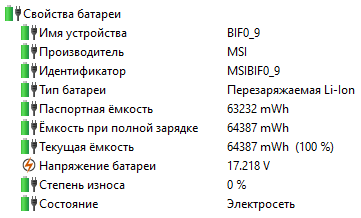
Понятно, что при замерах времени автономной работы многое зависит от методики, поэтому посмотрим, что покажут наши тесты с использованием скрип
Полный текст статьи читайте на iXBT


